「朝起きてiPhoneを見ると絶えず再起動し続けていたんです。リカバリーモードにして復元しようとしても、“iPhoneを復元できませんでした。不明なエラーが発生しました。”というメッセージが表示されるのです。iOS 26です。誰か助けてくれませんか?」
iPhoneが独りでに再起動をループし続けるのはよく聞く問題です。この問題はソフトウェアとハードウェア両方に原因がありますが、デバイスを復元するのは解決の一つの方法です。しかしもし何らかの原因でエラーが発生して復元できないとき、どうすればよいでしょうか?この記事ではいくつかの解決方法を紹介したいと思います。

iPhone復元エラーの5つの解決方法(iOS 26まで対応)
以下の手順により問題を解決することができます。自分に合った解決方法を発見するまで、いくつか試してみるといいでしょう。
1iTunesのバージョンを確認する
iTunesがのバージョンが古いため、iPhoneの復元中にエラーが出てしまうケースが多いです。「iPhoneを復元できませんでした。」と不明なエラーが表示される場合は、まずiTunesのバージョンを確認してください。
iTunesを開き、ウインドウ上部のメニューバーから、「ヘルプ」>「更新プログラムを確認」をクリックし、利用可能な最新版があるかをチェックします。新しいバージョンが表示されたら、「iTunesをダウンロード」をクリックして、指示通りにiTunesをアップデートしてください。Macの場合は、App Storeウインドウから「アップデート」>「インストール」をクリックします。
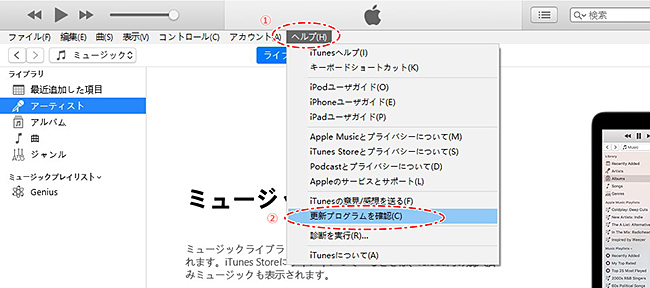
Tips
iTunesがのバージョンが古い場合、iTunesのダウンロード方法を確認してください。
2セキュリティソフトウェアを確認する
セキュリティ(アンチウィルス)ソフトウェアによってAppleサーバーへのアクセスが妨害されている可能性もあります。結果として、デバイスを復元しようとするとiTunesにエラーコードやエラーメッセージのポップアップが表示されます。この場合、一時的にセキュリティソフトウェアを停止してから試せばよいでしょう。
3デバイスのUSB接続を確認する
接続不良によりエラーが出ることもあります。デバイス付属のUSBケーブルを使いましょう。もしお持ちでない時は、Appleの違ったケーブルを用い、もしくは別のUSBポートや別のコンピューターに接続してみましょう。
4iOS修復ツールを使ってエラーを修正する
もし上記のどの方法でもダメだった場合、可能性としてあり得るのはソフトウェア関連の問題です。その際には、iOSに関連したどんな問題も修復するために作られたiOS専用修復ツール「iMyFone Fixppo」が役に立つかもしれません。以下にその機能を紹介します。

iMyFone Fixppoを使ってiPhone復元エラーを修復する方法
ステップ1:上のボタンからFixppoをダウンロードしてから、プログラムを起動し、「標準モード」をクリックしてください。

ステップ2:デバイスをコンピューターに接続すると、デバイスをDFUモードかリカバリーモードにすることを要求される可能性があります。画面の指示に従って操作してください。
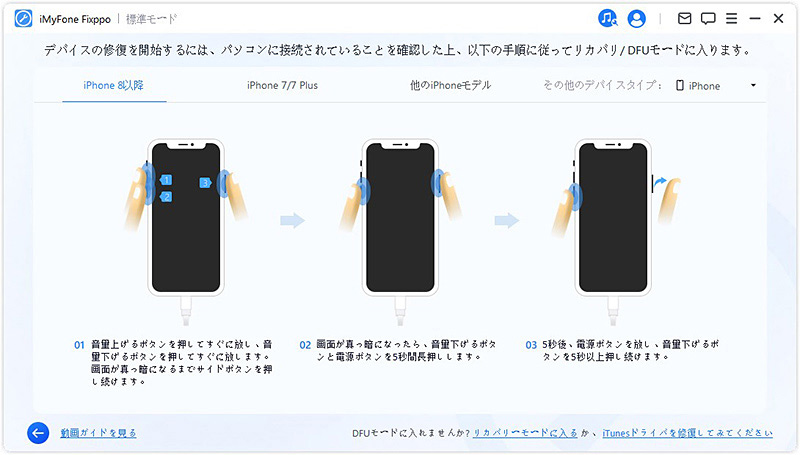
ステップ3:修復の前にデバイスに最新のファームウェアを取得する必要があります。利用可能なファームウェアが検出されたら、「ダウンロード」をクリックしてください。

ステップ4:ファームウェアがダウンロードされるまで待ちます。修復の「開始」をクリックするとすぐに、デバイスの修復が始まります。2、3分ほど経つと、デバイスは通常の状態に戻り、iPhoneの復元エラーも修正されるはずです。
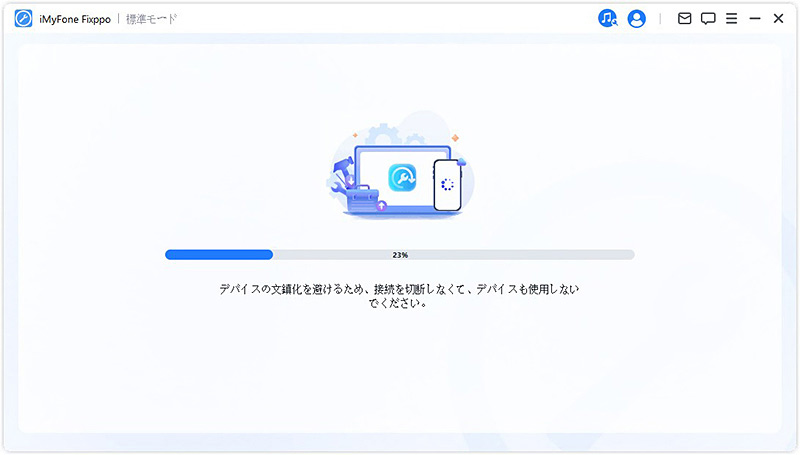
5ハードウェアを確認する
ハードウェア関連で問題が起きているケースでは、お手持ちのデバイスまたはコンピューターのコンポーネントが損傷している場合があります。デバイス、コンピューター、もしくはケーブルまでもチェックしましょう。もしお手持ちのデバイスが損傷を受けていない場合は、他のコンピューターへの接続なども試してみてくさい。
最後に
以上、iTunesでiPhoneを復元中に不明なエラーが発生した時の対処法まとめです。もし、iOSデバイスの復元時にコンピューターで「iPhoneを復元できませんでした。」が表示され、9、4005などのエラーコードが出た場合は、ぜひこの記事を参考にしてください。手間を省けたい場合、下のボタンから「iMyFone Fixppo」を入力して利用しましょう!









